Πώς να προσθέσετε διαφανές μενού περιβάλλοντος στα Windows 11
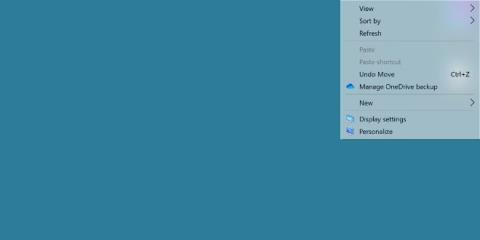
Τα Windows 11 δεν είναι εξοπλισμένα με διαφανές μενού περιβάλλοντος, αλλά μπορείτε να το αλλάξετε χρησιμοποιώντας ένα απλό εργαλείο.
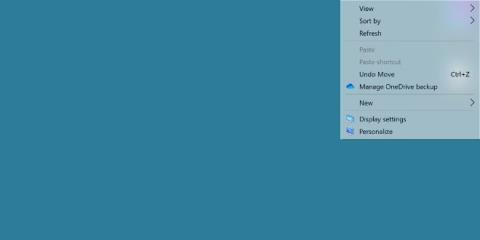
Μπορεί να διαπιστώσετε ότι η προεπιλεγμένη επιλογή διαφάνειας στα Windows 11 έχει πολλές ελλείψεις. Δεν μπορείτε να το δείτε πλήρως και δεν υπάρχει τρόπος να το προσαρμόσετε ή να το αλλάξετε.
Εάν θέλετε ένα διαφανές μενού περιβάλλοντος, τότε αυτός είναι ο τρόπος για να το κάνετε.
Μπορείτε να προσθέσετε διαφανή μενού περιβάλλοντος στα Windows 11;
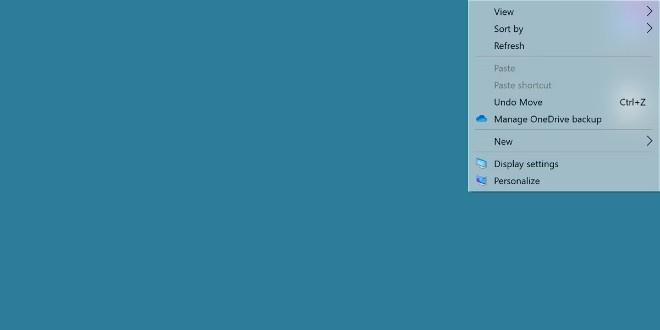
Τα Windows 11 διαθέτουν μια επιλογή διαφανούς θέματος. Εάν δεν γνωρίζετε, μπορείτε να ανατρέξετε στον τρόπο ενεργοποίησης εδώ:
Αυτό το εφέ φαίνεται εντάξει, αλλά δεν προσφέρει δυνατότητες προσαρμογής και δεν μας αφήνει να δούμε πάρα πολλά μέσα από το μενού περιβάλλοντος. Το χειρότερο είναι ότι πολλά αναδυόμενα μενού δεν έχουν αυτό το αποτέλεσμα.
Πριν προσθέσετε επιλογές διαφάνειας στο μενού περιβάλλοντος, πρέπει να ενεργοποιήσετε τα εφέ διαφάνειας για ολόκληρο το λειτουργικό σύστημα Windows 11.
Πώς να προσθέσετε εφέ διαφάνειας σε μενού περιβάλλοντος και αναδυόμενων μενού
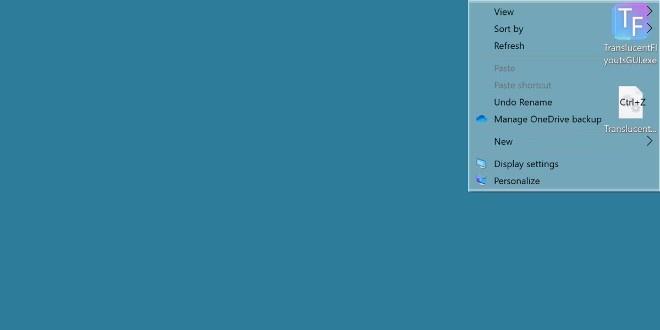
Για να το κάνουμε αυτό, θα χρησιμοποιήσουμε ένα εργαλείο που ονομάζεται TranslucentFlyouts. Επισκεφτείτε το GitHub για λήψη αυτού του εργαλείου:
Μετά τη λήψη και την εκτέλεση του εκτελέσιμου αρχείου, θα λάβετε μια προειδοποίηση που θα εξηγεί ότι αυτό το εργαλείο θα επηρεάσει το σύστημα.
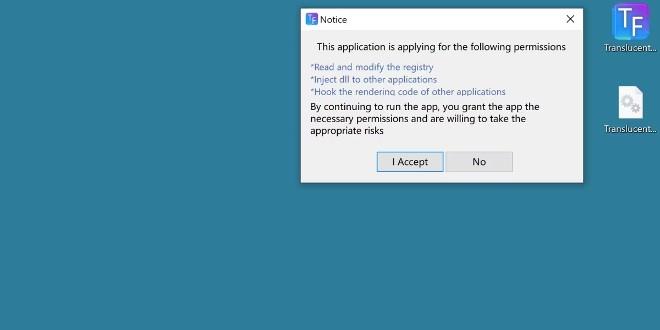
Κάντε κλικ στο Αποδέχομαι για να εκτελέσετε το πρόγραμμα. Αυτό το εργαλείο παρέχει πολλές επιλογές, αλλά η πιο δημοφιλής είναι η προσαρμογή του Εφέ σε Διαφανές.
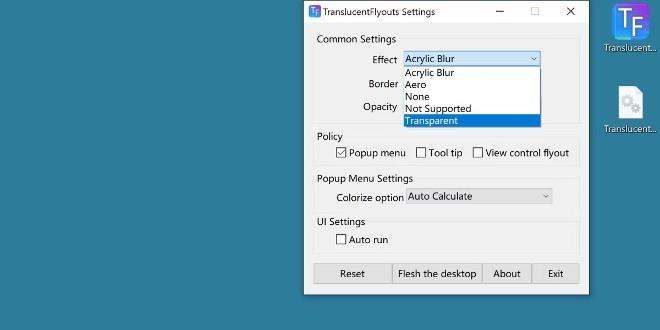
Αυτό το αποτέλεσμα θα εφαρμοστεί αμέσως. Κάντε δεξί κλικ στην οθόνη για να ανοίξετε το μενού περιβάλλοντος για να δείτε τις αλλαγές. Επιπλέον, θα έχετε και άλλες επιλογές όπως προσθήκη σκιάς, προσθήκη αδιαφάνειας, προσθήκη εφέ σε άλλα παράθυρα διαλόγου.
Τα Windows παρέχουν αυτή τη δυνατότητα από προεπιλογή;
Στην πραγματικότητα, τα Windows 11 παρέχουν ήδη αυτή τη δυνατότητα, αλλά πολλοί χρήστες εξακολουθούν να αισθάνονται δυσαρεστημένοι κατά κάποιο τρόπο. Ως εκ τούτου, δεν είναι λογικό να ελπίζουμε σε μια ενημέρωση για τη βελτίωση των δυνατοτήτων διαφάνειας των συστημάτων Windows 11 στο μέλλον.
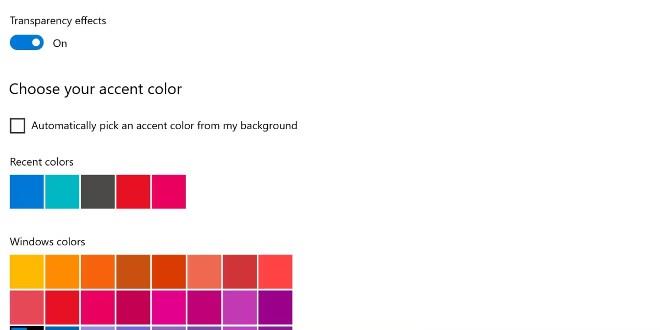
Εάν αυτό δεν συμβεί, έχετε ακόμα ελαφριά αλλά χρήσιμα προγράμματα όπως το TranslucentFlyouts.
Η λειτουργία Kiosk στα Windows 10 είναι μια λειτουργία για χρήση μόνο 1 εφαρμογής ή πρόσβαση σε μόνο 1 ιστότοπο με επισκέπτες επισκέπτες.
Αυτός ο οδηγός θα σας δείξει πώς να αλλάξετε ή να επαναφέρετε την προεπιλεγμένη θέση του φακέλου Camera Roll στα Windows 10.
Η επεξεργασία του αρχείου hosts μπορεί να προκαλέσει αδυναμία πρόσβασης στο Διαδίκτυο εάν το αρχείο δεν τροποποιηθεί σωστά. Το παρακάτω άρθρο θα σας καθοδηγήσει να επεξεργαστείτε το αρχείο hosts στα Windows 10.
Η μείωση του μεγέθους και της χωρητικότητας των φωτογραφιών θα σας διευκολύνει να τις κοινοποιείτε ή να τις στέλνετε σε οποιονδήποτε. Συγκεκριμένα, στα Windows 10 μπορείτε να αλλάξετε το μέγεθος των φωτογραφιών ομαδικά με μερικά απλά βήματα.
Εάν δεν χρειάζεται να εμφανίσετε αντικείμενα και μέρη που επισκεφτήκατε πρόσφατα για λόγους ασφαλείας ή απορρήτου, μπορείτε εύκολα να το απενεργοποιήσετε.
Η Microsoft μόλις κυκλοφόρησε το Windows 10 Anniversary Update με πολλές βελτιώσεις και νέες δυνατότητες. Σε αυτή τη νέα ενημέρωση θα δείτε πολλές αλλαγές. Από την υποστήριξη γραφίδας Windows Ink έως την υποστήριξη επέκτασης προγράμματος περιήγησης Microsoft Edge, το μενού Έναρξη και η Cortana έχουν επίσης βελτιωθεί σημαντικά.
Ένα μέρος για τον έλεγχο πολλών λειτουργιών απευθείας στο δίσκο συστήματος.
Στα Windows 10, μπορείτε να κατεβάσετε και να εγκαταστήσετε πρότυπα πολιτικής ομάδας για να διαχειριστείτε τις ρυθμίσεις του Microsoft Edge και αυτός ο οδηγός θα σας δείξει τη διαδικασία.
Η Dark Mode είναι μια διεπαφή σκούρου φόντου στα Windows 10, που βοηθά τον υπολογιστή να εξοικονομήσει ενέργεια από την μπαταρία και να μειώσει τον αντίκτυπο στα μάτια του χρήστη.
Η γραμμή εργασιών έχει περιορισμένο χώρο και αν εργάζεστε τακτικά με πολλές εφαρμογές, μπορεί γρήγορα να εξαντληθεί ο χώρος για να καρφιτσώσετε περισσότερες από τις αγαπημένες σας εφαρμογές.









